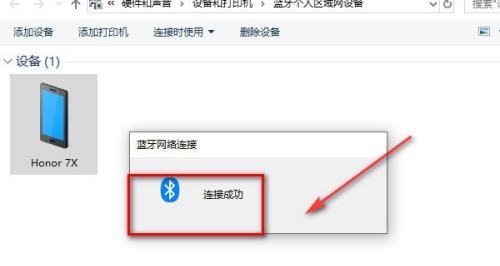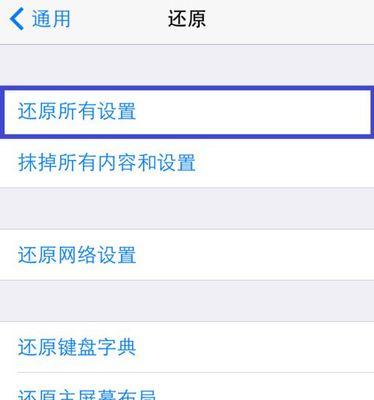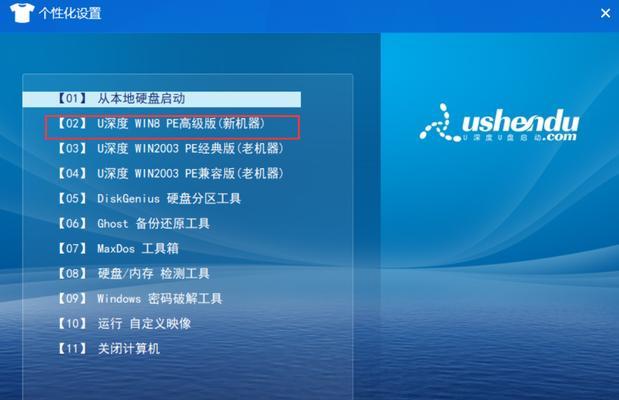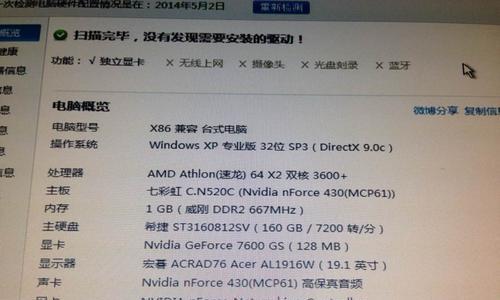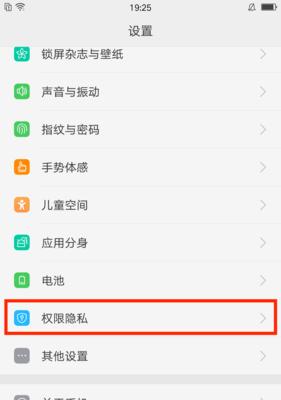如何重置电脑系统(详细步骤指南)
- 数码百科
- 2024-07-24
- 34
在使用电脑的过程中,我们常常会遇到各种问题,如系统缓慢、软件冲突等,这时候重置电脑系统是一个解决问题的有效方法。本文将详细介绍如何重置电脑系统的步骤,帮助你轻松解决各类电脑问题。

1.备份你的重要数据
在重置电脑系统之前,最重要的一步是备份你的重要数据。通过使用外部存储设备、云存储或者将数据复制到另一台电脑上,确保你的文件、照片和其他重要数据不会丢失。
2.查找并下载操作系统镜像
在进行重置之前,你需要准备好正确的操作系统镜像。你可以在官方网站或其他可信来源上查找并下载适用于你的电脑型号的镜像文件,并确保文件完整且未被篡改。
3.创建安装媒介
将下载好的操作系统镜像文件写入到USB闪存盘或DVD光盘中,以创建一个可引导安装媒介。这将用于重置电脑系统。
4.重启电脑并进入启动菜单
重启电脑后,在开机过程中按下相应的启动菜单键(通常是F12、F11或Esc键),进入启动菜单。
5.选择引导设备
在启动菜单中选择你之前创建的安装媒介,然后按回车键启动从该设备引导。这将开始重置电脑系统的过程。
6.选择语言和地区设置
在进入安装界面后,选择适合你的语言和地区设置,然后点击下一步。
7.接受许可协议
阅读并接受操作系统的许可协议,然后点击下一步。
8.选择安装类型
在安装类型选项中,选择“自定义”或“高级”选项,以进行完全重置电脑系统。
9.删除旧分区并创建新分区
在安装选项界面中,选择要重置的硬盘驱动器,并删除旧分区。创建一个新的分区并将其设置为主分区。
10.格式化分区
选择新建的分区,并点击格式化选项。这将清除旧的数据并为重置电脑系统做准备。
11.安装操作系统
选中已格式化的分区,并点击下一步进行操作系统的安装。系统将自动将操作系统文件复制到你的电脑上,并进行相关配置。
12.完成系统设置
在系统安装完成后,按照界面上的指示完成初始系统设置,包括输入用户名、密码等。
13.安装必要的驱动程序和软件
在系统重置完成后,你需要重新安装你需要的驱动程序和软件,以确保所有设备和应用程序正常工作。
14.恢复备份的数据
将之前备份的数据从外部存储设备、云存储或其他设备中恢复回你的电脑上,以保留你重置之前的重要文件和数据。
15.进行系统更新
最后一步是进行系统更新,以确保你的电脑能够获得最新的安全补丁和功能更新。打开系统设置,找到并运行更新程序,按照提示进行更新。
通过本文详细介绍的步骤,你可以轻松重置你的电脑系统。无论是解决系统问题还是清理电脑空间,重置电脑系统都是一个非常有用的方法。但请务必在操作之前备份重要数据,并选择可信的操作系统镜像,以确保重置过程顺利进行。
重置电脑系统的详细步骤
在使用电脑的过程中,有时候我们可能会遇到各种问题,比如系统运行缓慢、出现蓝屏等。这时候,重置电脑系统可能是解决问题的有效办法之一。本文将详细介绍如何通过重新设置系统来恢复电脑到出厂设置的状态。
一、备份重要数据
在重置电脑系统之前,首先要备份重要的数据,避免数据丢失。可以将文件复制到外部存储设备,或使用云存储服务进行备份。
二、查找恢复选项
进入电脑的设置界面,查找恢复选项。这个选项通常位于“设置”或“控制面板”中的“更新和安全”部分。
三、选择重置选项
在恢复选项中,选择“开始”按钮下的“重置此PC”。这将打开一个向导,帮助你重新设置系统。
四、选择保留个人文件
根据个人需求选择是否保留个人文件。如果你只想重置系统而保留个人文件,可以选择“保留我的文件”选项。
五、选择移除一切
如果你想完全重置电脑系统,并删除所有文件和应用程序,可以选择“移除一切”选项。
六、开始重置
确认你的选择后,点击“继续”按钮开始重置过程。系统将会提示你再次确认是否要进行此操作。
七、等待重置完成
重置过程可能需要一段时间,取决于你的电脑性能和数据量大小。在此期间,保持电脑通电并等待系统完成重置。
八、重新设置系统设置
重置完成后,系统将会恢复到出厂设置状态。你需要重新设置一些系统设置,比如语言、时区和网络连接等。
九、重新安装应用程序
根据个人需求,重新安装之前在电脑上使用的应用程序。这可以通过从原始安装媒体或下载安装程序进行。
十、恢复备份的数据
如果你之前备份了重要的数据,现在可以将其恢复到电脑中。根据备份的方式,将数据复制到相应的文件夹或使用恢复工具来恢复数据。
十一、更新系统和驱动
重置后的电脑系统可能需要进行更新。打开系统设置中的“更新和安全”选项,检查是否有可用的系统和驱动程序更新。
十二、安装必要的软件
除了之前使用的应用程序,还需要安装一些必要的软件,如浏览器、办公软件等。这样可以使电脑更加完善和适应你的需求。
十三、优化系统性能
通过清理垃圾文件、优化启动项、更新驱动程序等方式,可以提高电脑系统的性能。
十四、设置安全防护
重置后的电脑系统通常没有预装的安全软件,为了保护你的电脑,安装一个可信赖的杀毒软件是非常重要的。
十五、定期备份
为了避免数据丢失和系统崩溃,定期备份重要的数据是至关重要的。可以使用外部存储设备或云存储服务进行定期备份。
通过重置电脑系统,我们可以恢复电脑到出厂设置的状态,解决一些系统问题和提高电脑性能。然而,在进行重置之前,请务必备份重要的数据,并注意重新设置系统设置、安装必要的软件以及设置安全防护等步骤,以确保电脑的正常运行和数据安全。
版权声明:本文内容由互联网用户自发贡献,该文观点仅代表作者本人。本站仅提供信息存储空间服务,不拥有所有权,不承担相关法律责任。如发现本站有涉嫌抄袭侵权/违法违规的内容, 请发送邮件至 3561739510@qq.com 举报,一经查实,本站将立刻删除。!
本文链接:https://www.wanhaidao.com/article-1393-1.html